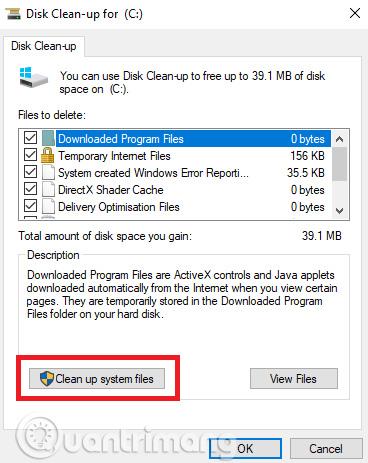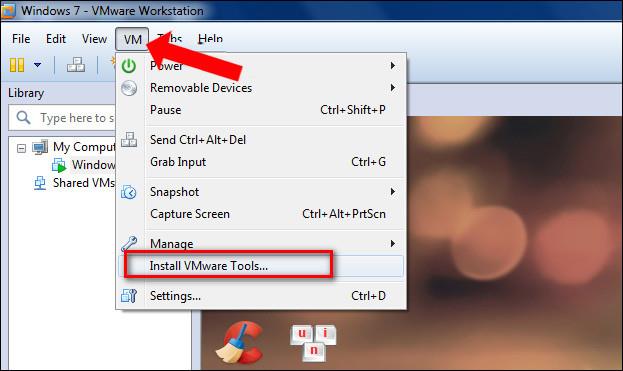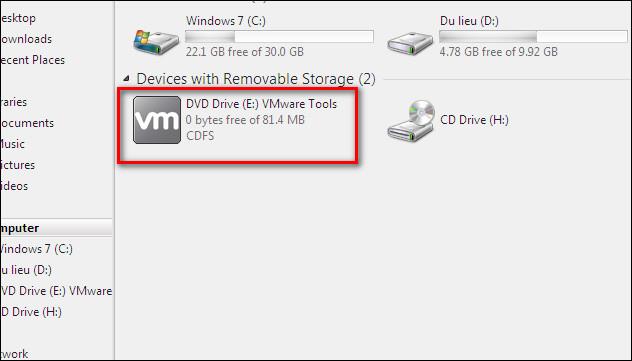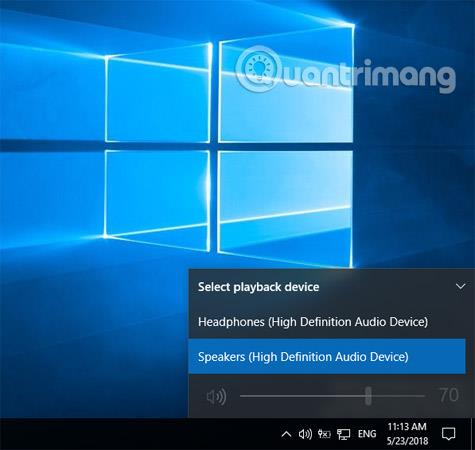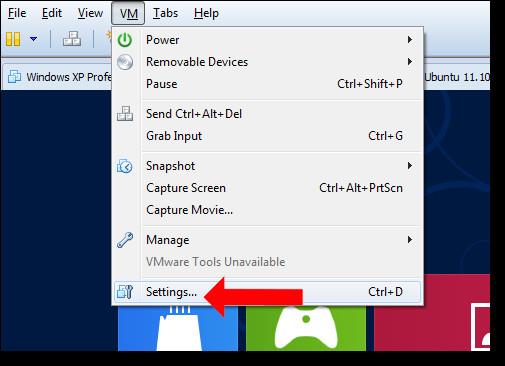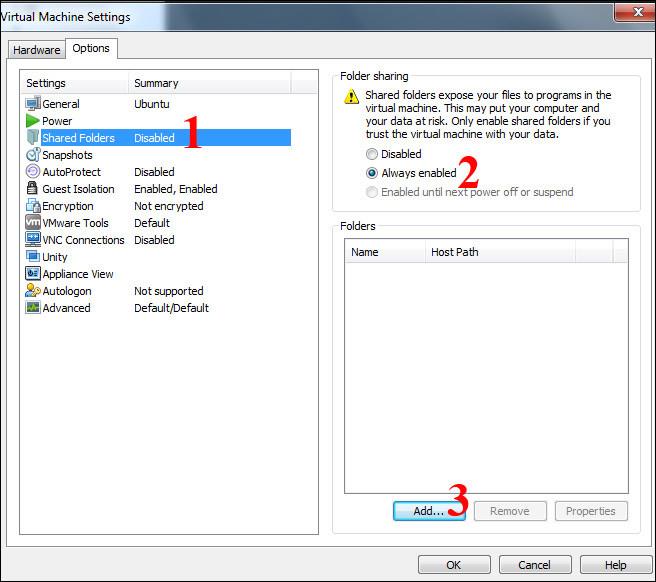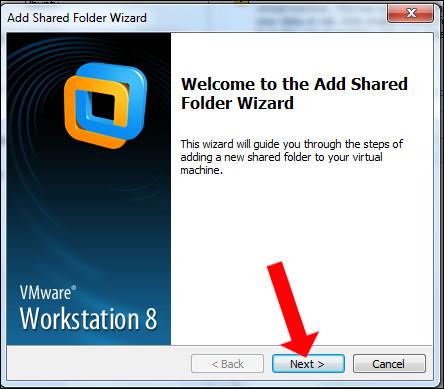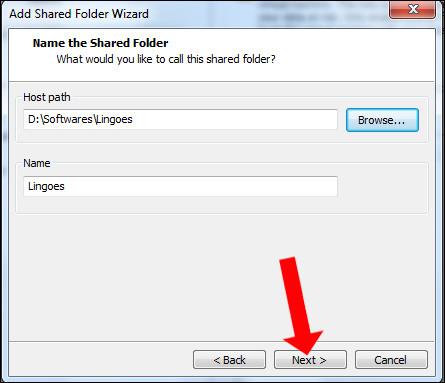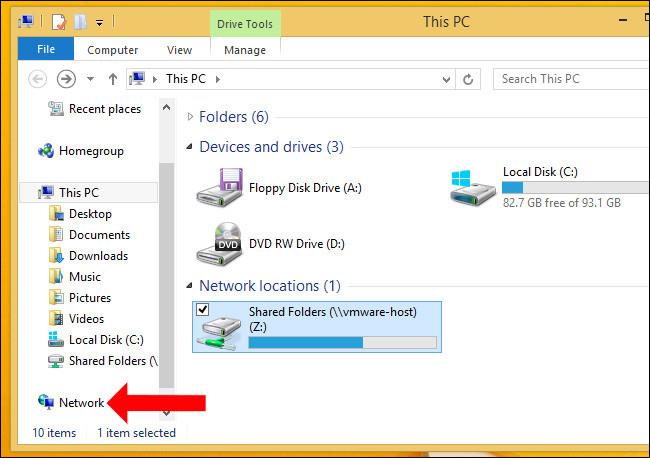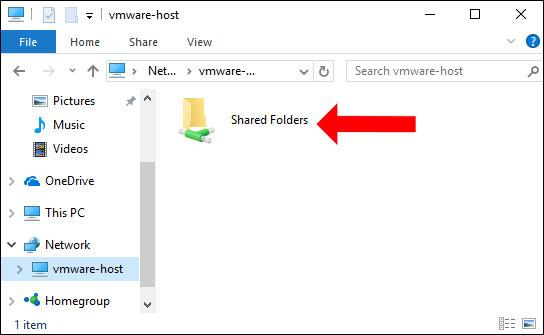Под виртуална машина се разбира виртуален компютър, който може да изпълнява различни операционни системи и да работи на една и съща операционна система на един и същ реален компютър. Има много софтуер, който поддържа създаването на виртуални машини като VirtualBox или VMware Workstation . След като създадем виртуалната машина, можем да извършваме обичайни операции като на истински компютър.
И по време на употреба ще има моменти, когато трябва да споделяте данни между реални компютри и виртуални машини, премествайки данни напред и назад между двата типа компютри. Ако потребителят е завършил инсталирането на виртуалната машина, прехвърлянето на данни няма да бъде трудно или твърде сложно. Статията по-долу ще напътства читателите как да споделят данни между реален компютър и виртуална машина на VMware.
Как да споделяте данни с виртуални машини на VMware
Етап 1:
Първо стартирайте виртуалната машина, инсталирана на вашия компютър. В основния интерфейс на софтуера за виртуална машина VMare щракнете върху VM и след това изберете Инсталиране на VMware Tools..., за да инсталирате VMware Tool.
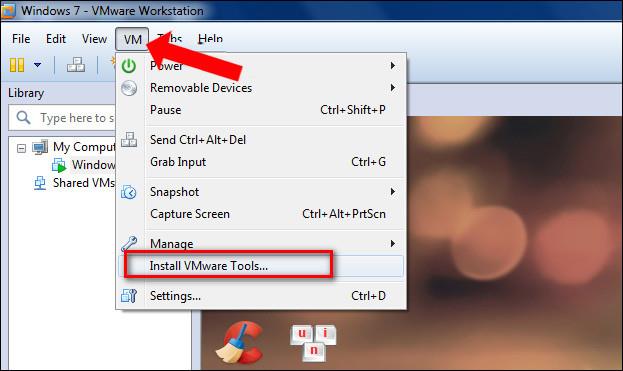
Стъпка 2:
Влезте в компютъра и отворете виртуалното устройство , за да инсталирате VMware Tool.
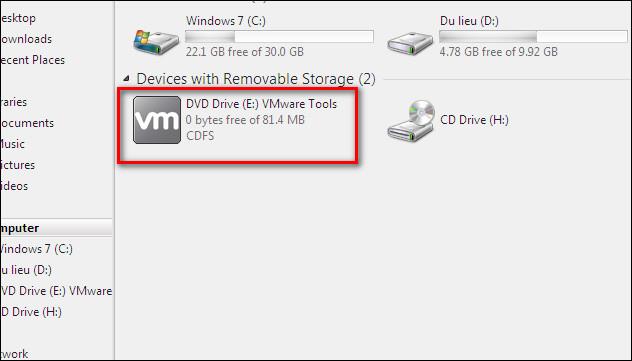
В това устройство щракнете върху .exe файла , за да инсталирате инструмента.

За следващите стъпки потребителите щракват върху Напред, за да инсталират.

Последната стъпка е да щракнете върху Инсталиране, за да инсталирате.
Изчакайте процеса на инсталиране на VMware Tool да завърши и след това щракнете върху бутона Да, за да рестартирате виртуалната машина.
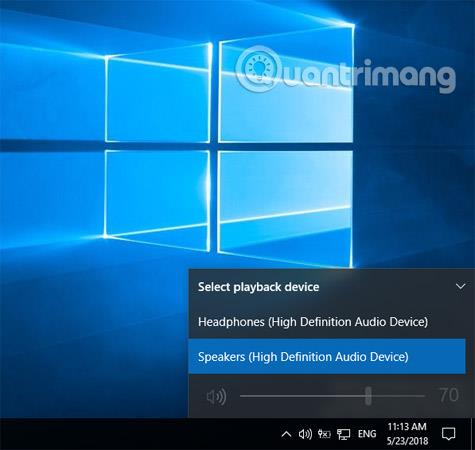
Стъпка 3:
В интерфейса на виртуалната машина щракнете върху менюто VM и изберете Настройки .
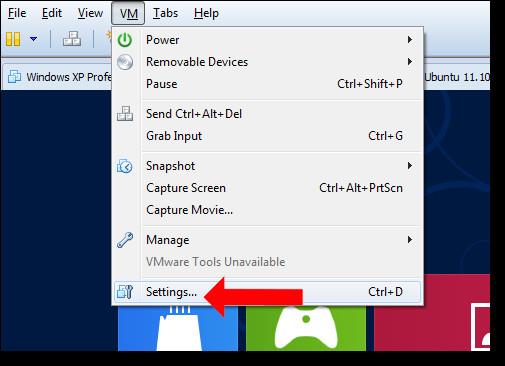
Стъпка 4:
Появява се диалоговият прозорец Настройки на виртуалната машина . В раздела Опции щракнете върху Споделени папки и след това отметнете Винаги активирани . След това натиснете бутона Добавяне , за да отворите папката, в която искате да споделите данни.
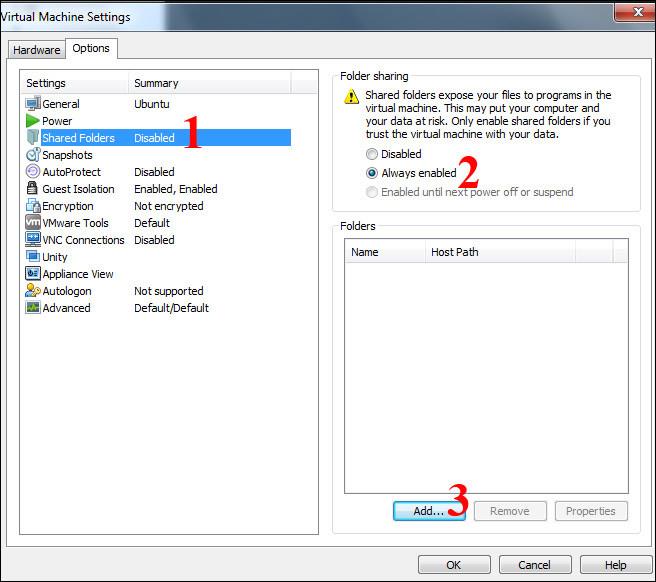
Стъпка 5:
Щракнете върху Напред, за да продължите процеса на споделяне на данни.
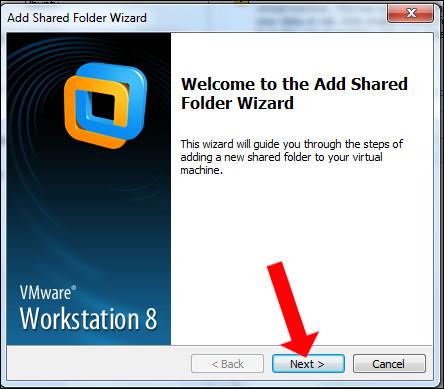
Появява се интерфейс за избор на папката, която искате да споделите между реалната и виртуалната машина. Щракнете върху Преглед, за да изберете данни. След това ще видим пътя на папката, който искаме да споделим, да се появи, заедно с името на папката. Щракнете върху Напред по-долу.
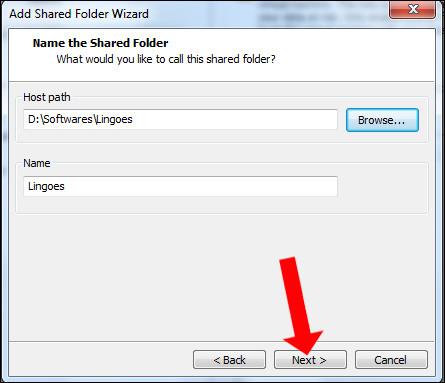
Стъпка 6:
За да споделят данни напред и назад между реалната машина и виртуалната машина, потребителите щракнете върху Активиране на това споделяне и изберете Край, за да продължите с прехвърлянето на данни.

Стъпка 7:
Процесът на споделяне на файлове ще се извърши веднага след това. За да отворят данни, потребителите получават достъп до устройствата на компютъра, след което избират Мрежа и след това избират виртуалното устройство VMare-host .
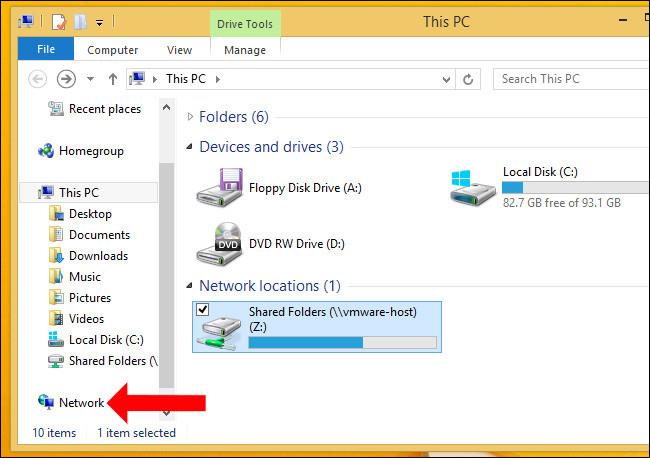
В папката Споделени папки се намира папката, която споделихме от реалния компютър към виртуалната машина. И накрая, можете да редактирате, копирате и местите напред и назад, както бихте направили на истински компютър.
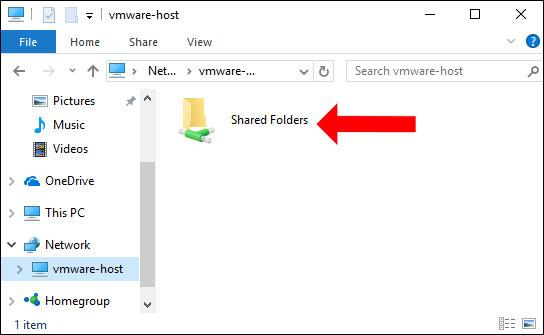
Така че потребителят е завършил преместването на данни от реален компютър към виртуален компютър на VMware WorkStation. В случай, че инсталирате най-новата версия на VMware, има поддръжка за плъзгане и пускане на данни от реалната машина към виртуалната машина за използване. Споделените файлове обаче са само текстови файлове или файлове с малък капацитет, но папките с голям капацитет не могат да се споделят по горния начин.
Виж повече:
С пожелание за успех!